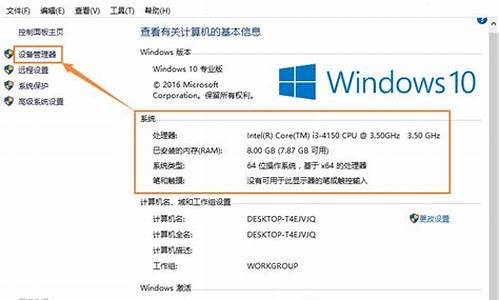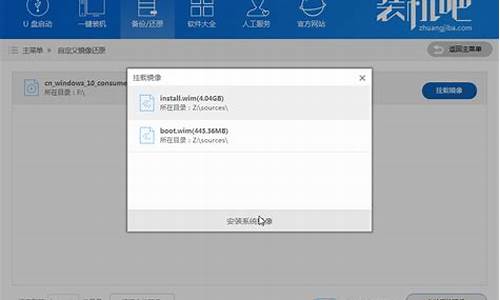windows10自动更新了怎么办_win10电脑系统自己更新系统

关闭win10系统自动更新可以在电脑的控制面板进行设置,具体办法如下:
1、打开控制面板:开始->Windows系统->控制面板。
2、单击管理工具:找到并单击管理工具。
3、双击服务:在管理工具界面,找到并双击服务。
4、找到更新服务:在服务列表中,找到WindowsUpdate系统更新服务。
5、选择属性:在WindowsUpdate服务上,点击鼠标右键,选择属性。
6、禁用服务:选择启动类型=禁用,点击停止更新服务,点击确定保存修改即可。。
注意事项:
1、这里使用win10企业版作为演示,同样适用于除了win10家庭版之外的操作系统。
2、关闭系统更新后,系统漏洞无法及时修复,可能危及系统安全。
关于?怎么关闭Win10自动更新?此前小编有介绍2种方法,一种是禁用?Windows Update 服务,另外一种方法通过组策略禁止更新。不过,有网友表示,直接把Windows update服务关了不靠谱,因为有时候又莫名其妙自动开启了。
把网络设为“按流量计费的连接”
首先是最极端、最彻底的,也就是使用“按流量计费的连接”。
这是微软为流量套餐有限制的用户提供的,既然要更好的控制数据使用量,那当然不能随心所欲的升级。
要想开启很简单,只有点击任务栏右侧的网络图标、点击网络和Internet设置、更改连接属性,然后就可以开启流量计费,然后你就再也不用担心静默下载更新。
限制更新的上传和下载流量
如果你觉得这种办法过于牵一发而动全身的话,其实还有另外一种功能,可以限制Windows更新服务的上传和下载流量,定位非常精准,就是防止更新服务占据太大流量,拖慢周围其他人的上网体验。
不过路径比较难找,要在更新与安全-高级选项-传递优化-高级选项当中才可以看到,上传和下载流量都可以限制在原本的5%。
暂缓更新
当然,如果你想要更加缓和、只是要暂停一下,等晚点下班后再下载,或是已经得知现在推送的更新有问题、想到等到下载推出紧急Patch的时候再接收,也有办法。
首先还是最简单的,只要在更新界面的下方点击更改使用时段,就可以设置一段没有干扰的工作时间。不过这里有处细节需要注意,因为专业版可以设置18小时长的时间窗口,而家庭版只有12小时长。
不过也够用吧,谁会坚持工作这么长时间呢?9:00-19:00已经适合很多用户吧。
而如果你认为现在的更新不合适,那么干脆就可以往后推迟1周,也就是7天的时间。这样也很简单,直接在更新里面选择暂停更新即可,即按即生效。
声明:本站所有文章资源内容,如无特殊说明或标注,均为采集网络资源。如若本站内容侵犯了原著者的合法权益,可联系本站删除。